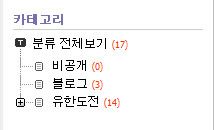티스토리 블로그에서 내가 작성한 이전 글을 현재 글에 간단하게 링크거는 법 다른 블로그를 기웃거리다보면, 포스팅 하단에 예전에 자신이 작성한 다른 포스팅의 링크가 걸려있는 것을 보실 수 있었을 겁니다. 그림으로 조금 쉽게 설명드리면... 위에 사진은 제가 다이어트 38일차 포스팅한 마지막 부분입니다. 아래 사진과 비교해보죠... 이 사진은 제가 38일차 다이어트라는 제 글을 읽으신 분들 중에 제가 작성한 1일차부터 보실 수 있도록 링크를 건 화면입니다. 이것을 입력을 하려면 1. 위의 텍스트를 일일이 다 타이핑 한 후 2. 하이퍼링크를 걸기 위해 1일차에 해당하는 포스팅 주소를 알아낸 다음 3. 하이퍼링크를 입력하면 되겠죠... 하지만 너무 번거롭고 귀찮은 작업입니다. 거기다가 다른 링크를 추가하고 싶다..